
【Chrome】データセーバーで通信料を少なく便利に!使い方は?
Contents[OPEN]
Webページの読み込みに時間がかからない
低速なネット環境の場合は、Webページの読み込みに時間がかからないと感じるでしょう。
格安SIMスマホを使っている場合には、速度が速くなったと思う可能性大です!
読み込みに時間がかからない理由は、通信容量が圧縮されるからです。
圧縮されることによって、表示速度が速くなります。低速度にうんざりしている人にもおすすめの機能です。
反対に、いつも高速なネット環境でスマホやデバイスを利用している場合は、ややタイムラグを感じる可能性もあります。
通信料の削減を取るか、タイムラグを我慢するかは両方を使い分けて考えてみるといいでしょう。
タイムラグに気が付かない人もいれば、アプリの通知が遅れることが気になるという人もいます。
気になるアプリの通知があるときだけデータセーバーを外すという使い方もおすすめです。
セキュリティ対策を補強できる
データセーバーを使えば、セキュリティ対策にもつながります。今はニュースでよく聞くフィッシング詐欺サイトにアクセスすると警告を表示してくれる場合があります。
これは、Googleのサーバーを経由する効果です。
個人では見極めが難しい悪質なサイトを発見してくれます。
不正サイトは進化を続けて手口も巧妙になっているため、セキュリティ対策を手軽に補強したい時にも活用してみるといいでしょう!
スマホのセキュリティ対策が不十分だと考えている人にもデータセーバーは人気です。
【Chrome】データセーバーを使う方法
それでは、具体的にどのように使うのかやり方を紹介していきます!
全く今までデータサーバーを使ったことがなかったという人は参考にしてみてください。
Androidで使う方法
データセーバーを使用する方法を紹介します。
簡単に使えるので、ぜひ活用してみて下さいね。
ただし、Android端末によっては操作が異なる場合があるので注意してください。
まずは、設定から「ネットワークとインターネット」を選びます。
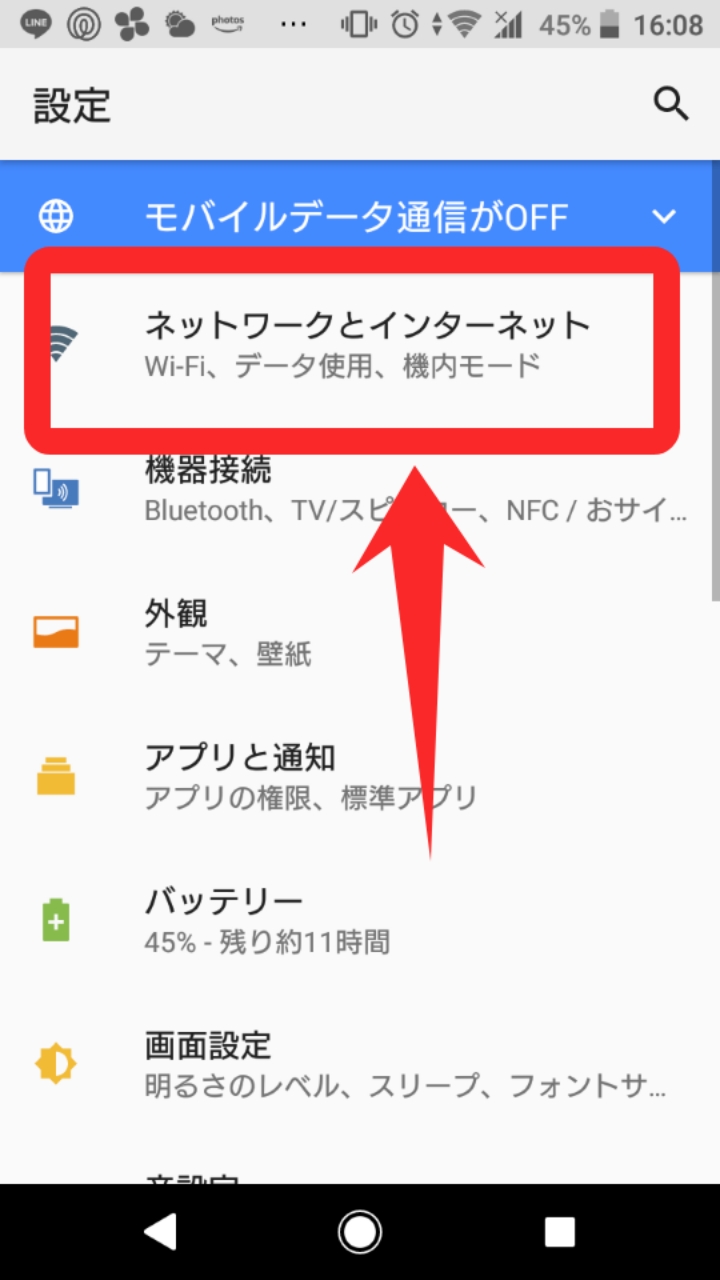
そして、「データ使用」を選択してください。
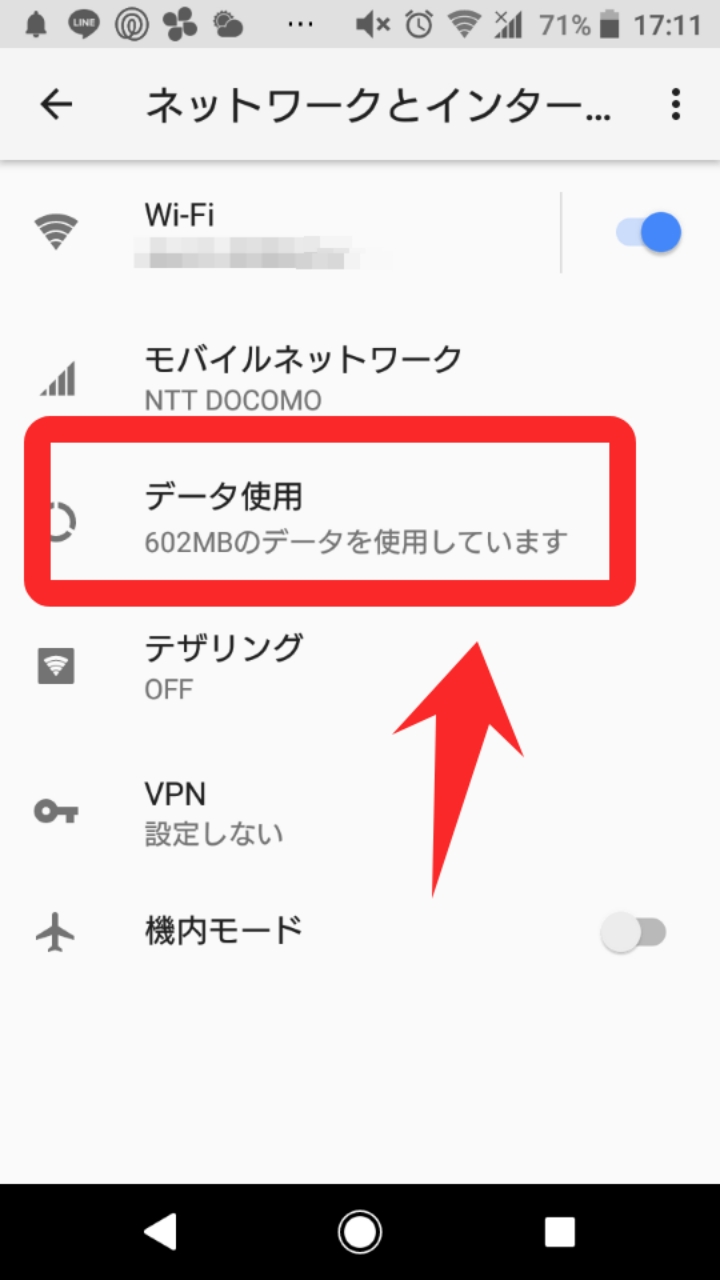
「データセーバー」をタップしましょう。
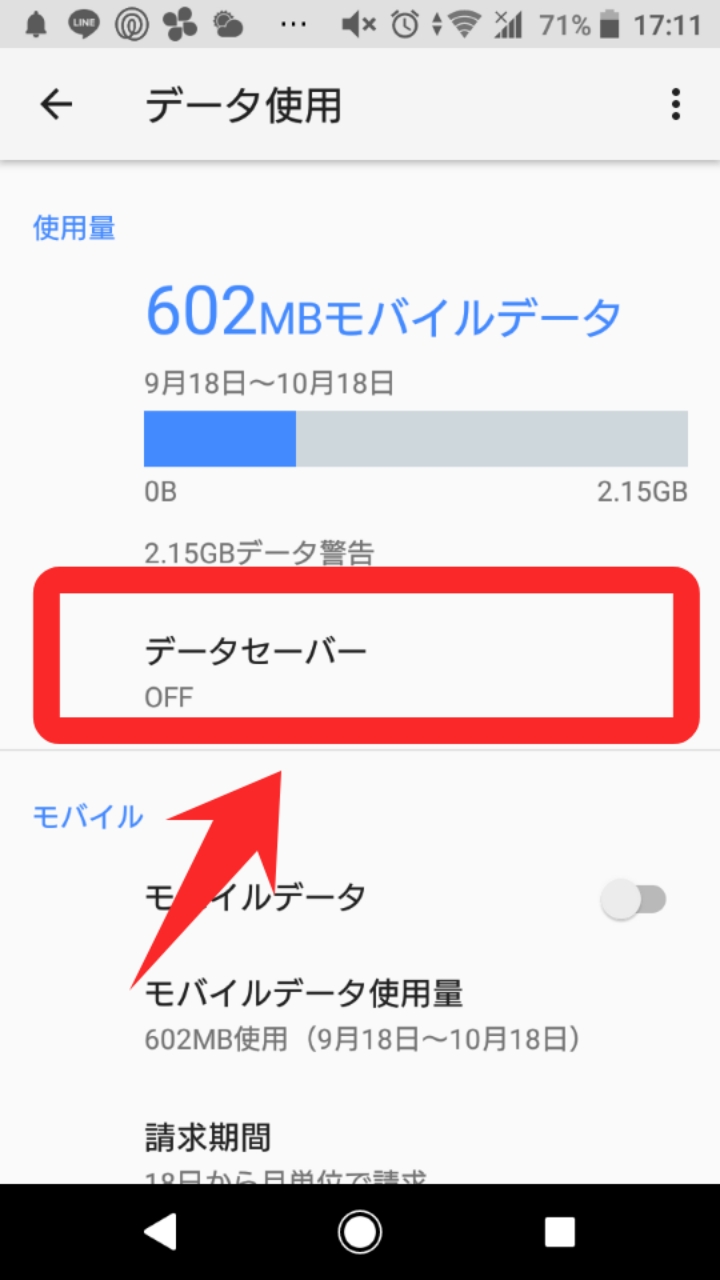
オンにすればOKです。
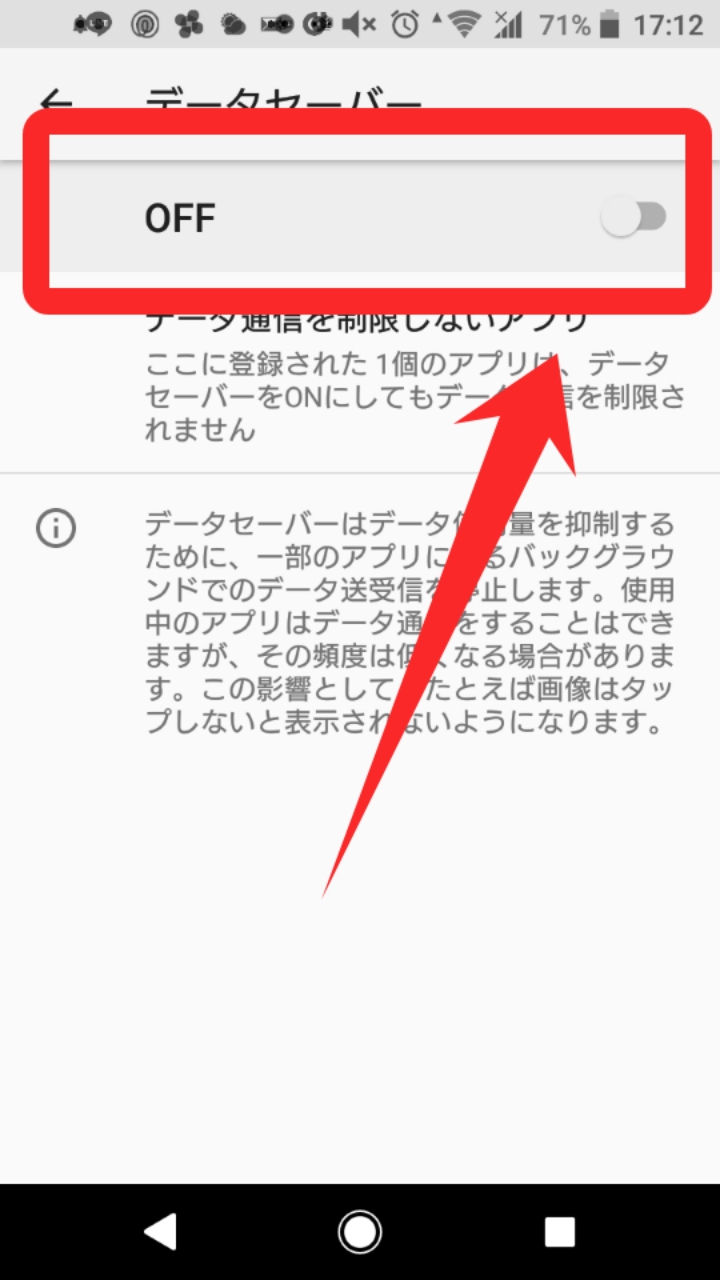
データーセーバをオンにする時には、記載されている注意点をよく確認してから設定しましょう。
ステータスバーにデータセーバーのアイコンが表示されていれば、設定は問題なくできています。
また、アプリによっては、バックグラウンドで実行されるような設定をしておかないと使えません。そのようなアプリを使う場合は、データセーバーから次に無制限のデータアクセスを選んでください。
そうするとデータセーバーが使われている場合でもモバイルデータ通信を使用するアプリまたはサービスをオンにして正常に使えるようになります。
アプリやサービスが上手く機能していないと感じるときに試してみてください。
PCでは使えなくなった
以前はPCでも使うことができたのですが、残念ながらデータセーバーをPCで使うことはできなくなってしまいました。
Chromeのデータセーバーのページでも、PCではライトモードは使えないと表記されています。
残念ですが、AndroidスマホでChromeを使う時にのみ使える機能だと覚えておくといいでしょう。
どうしてもPCでChromeを使いたいという人は、アップデータの動作設定を手動に変えたり、セキュリティーソフトの通信量制限機能を活用することもいいでしょう。
PCの通信量を定期的に確認して、PCの通信量を使い過ぎていないか意識しながらチェックすることもおすすめです。